Perintah dmidecode di Linux memungkinkan pengguna untuk mengambil informasi sensitif terkait perangkat keras langsung dari baris perintah. Dengan cara ini, pengguna dapat memperoleh informasi yang berguna seperti nomor seri dan nilai cache prosesor tanpa membongkar CPU mereka. Di Linux, dmidecode dikenal sebagai dekoder tabel DMI, dan hanya menerjemahkan informasi perangkat keras dari SMBIOS (System Management BIOS) sistem Anda. Ketika digunakan dengan hati-hati, dmidecode dapat memberikan banyak informasi menarik. Itu sebabnya kami telah menyusun panduan ini yang menguraikan beberapa hal paling menakjubkan yang dapat Anda lakukan dengan dmidecode. Lanjutkan membaca untuk menguasai perintah ini secara menyeluruh.
Perintah dmidecode untuk Linux Geeks
Kita bisa mendapatkan banyak informasi yang berkaitan dengan sistem, bios, prosesor, memori, alas tiang, dan komponen perangkat keras penting lainnya menggunakan dmidecode. Meskipun sebagian besar perintah cukup sederhana dan cukup jelas, pengguna baru sering kali merasa kesulitan, terutama karena ketidaktahuan. Anda dapat melihat perintah di bawah ini untuk mempelajari cara kerja dmidecode lebih detail.
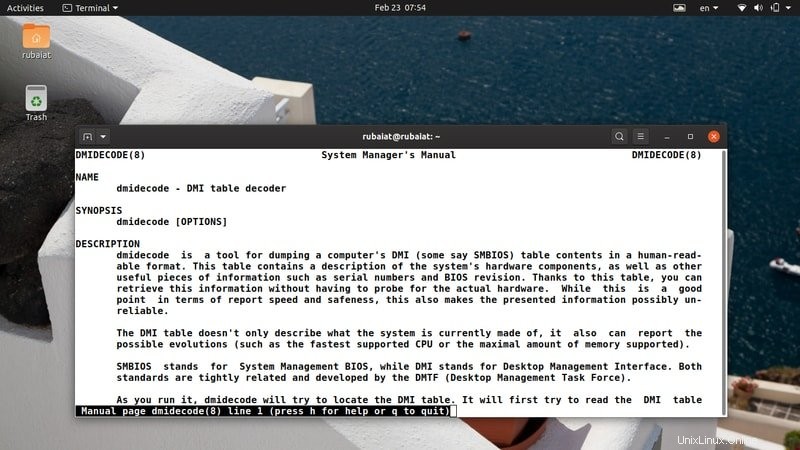
1. Cetak Seluruh Informasi DMI
Aplikasi paling sederhana dari perintah dmidecode menyediakan semua informasi yang tersedia di tabel DMI (Desktop Management Interface) Anda. Perintah ini hanya mengambil data biner yang disandikan dan mendekodekannya sebelum menampilkan nilai teks di emulator terminal Linux Anda.
$ sudo dmidecode
Anda akan membutuhkan sudo hak istimewa atau bahkan dapat menggunakan akun root Anda untuk menguji perintah ini. Tabel DMI berisi entri untuk lebih dari empat puluh jenis. Setiap jenis biasanya berisi informasi yang terkait dengan komponen perangkat keras tertentu. Anda akan tahu lebih banyak tentang mereka seiring kemajuan Anda.
2. Gulir Melalui Konten DMI
Seperti yang seharusnya sudah Anda perhatikan, menjalankan dmidecode saja akan menghasilkan banyak informasi. Seringkali terbukti sulit untuk menjelajahi data dalam jumlah besar ini dan menemukan informasi yang kami minati. Untungnya, kami dapat menyalurkan data ini melalui perintah seperti less/more dan menggulirnya dengan beberapa kontrol.
$ sudo dmidecode | less $ sudo dmidecode | more- -
Kami menemukan lebih sedikit lebih berguna karena kami kemudian dapat menggulir ke atas keluaran dmidecode menggunakan PageUp dan PageDown .
3. Menekan Data yang Tidak Dapat Diandalkan
Karena tabel DMI berisi banyak entri yang tidak diketahui/tidak ada, pengguna mungkin ingin mengurangi bidang ini sebanyak mungkin. Untungnya, kami dapat menggunakan -q atau –tenang pilihan untuk melakukan hal ini. Lihat perintah berikutnya untuk melihat cara kerjanya.
$ sudo dmidecode -q | less $ sudo dmidecode --quiet | less
Sekarang, dmidecode akan menjadi kurang bertele-tele dan menghilangkan banyak informasi yang tidak ditentukan. Sebagian besar metadata dan menangani referensi akan hilang dari outputnya.
4. Buang Konten DMI dalam Heksadesimal
Dmidecode Linux memungkinkan pengguna untuk membuang konten DMI tanpa mendekodekannya. Dengan cara ini, Anda akan mendapatkan data heksadesimal, yang sangat berguna dalam men-debug masalah CPU. Perhatikan bahwa, dmidecode tidak akan menampilkan data biner dalam kasus seperti itu, tetapi teks sederhana dengan konten heksadesimal dan ASCII.
$ sudo dmidecode -u | less $ sudo dmidecode --dump | less
Jadi, cukup tambahkan -u atau –-dump opsi untuk dmidecode akan melakukan pekerjaan ini. Anda dapat menggulir output untuk melihat tampilannya. Itu harus berisi nilai hex dan string.
5. Buang Keluaran Biner
Anda dapat menyimpan konten tabel DMI Anda dalam format biner menggunakan dmidecode. Ini dapat membantu dalam sejumlah situasi. Pertama, Anda dapat memindahkan data DMI Anda di antara stasiun kerja yang berbeda dan mungkin memeriksanya nanti. Perhatikan ilustrasi di bawah ini untuk memahaminya lebih detail.
$ sudo dmidecode --dump-bin TEST
Sekarang nilai DMI akan disimpan dalam file bernama TEST dalam format biner. Anda dapat menggunakan alat Linux standar seperti cat dan file untuk memverifikasi data ini.
6. Baca Data Tersimpan
Pengguna Linux dan BSD juga dapat mengambil entri DMI dari file biner yang telah disimpan sebelumnya. Perintah di bawah ini menunjukkan cara membaca informasi perangkat keras yang disimpan dalam contoh sebelumnya. Kita perlu menggunakan –from-dump opsi untuk mengaktifkan ini.
$ sudo dmidecode --from-dump TEST
Perintah ini memberitahu dmidecode untuk membaca file biner TEST dan memecahkan kode data DMI yang dikodekan dalam dokumen ini. Ini sering berguna untuk men-debug mesin lama dan banyak kasus lainnya.
7. Tentukan File Perangkat
Secara default, dmidecode membaca informasi memori dari file /dev/mem . Ini adalah file sistem tingkat rendah yang menyediakan akses ke memori fisik mesin Linux. Anda dapat memberi tahu dmidecode untuk membaca file perangkat yang berbeda menggunakan -d atau –dev-mem pilihan.
$ sudo dmidecode -d FILE $ sudo dmidecode --dev-mem FILE
Namun, kami tidak menganjurkan Anda untuk menggunakan file perangkat yang berbeda kecuali Anda tahu apa yang Anda hadapi. Itu tetap pilihan, itu saja.
8. Produsen Sistem Tampilan
Salah satu penggunaan dmidecode yang paling mudah namun berguna dapat diilustrasikan menggunakan contoh sederhana. Anda dapat mencetak nama produsen sistem Anda menggunakan -s atau –string pilihan. Lihat contoh berikutnya untuk melihat cara kerjanya.
$ sudo dmidecode -s system-manufacturer $ sudo dmidecode --string system-manufacturer
Jadi dengan mengirimkan kata kunci produsen sistem sebagai argumen untuk -s, kami mendapatkan nama produsen sistem.
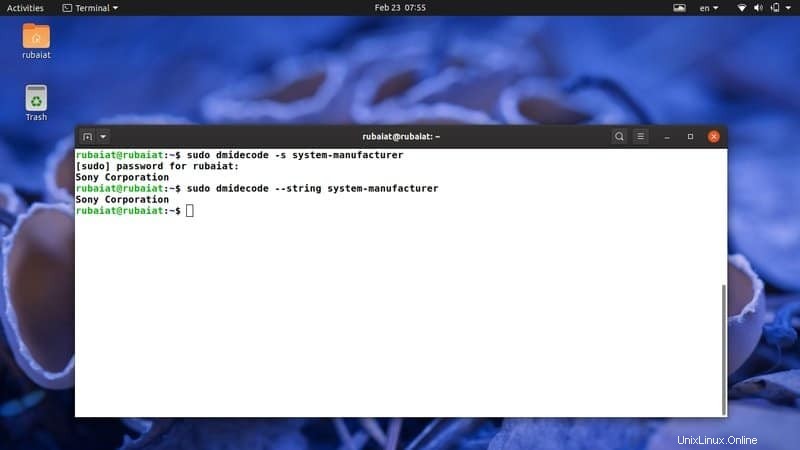
9. Tampilkan Nama Produk
Perintah berikut menunjukkan penggunaan lain dari opsi di atas dan mencetak nama produk sistem Anda. Misalnya, perintah ini akan mencetak nomor model laptop Anda.
$ sudo dmidecode -s system-product-name $ sudo dmidecode --string system-product-name
Kita juga bisa mendapatkan data ini menggunakan tipe dmidecode dan menyaring informasi yang tidak relevan menggunakan perintah grep Linux. Coba gunakan perintah ini untuk mengambil sendiri nomor modelnya.
10. Tampilkan Nomor Seri
Salah satu penggunaan standar perintah dmidecode adalah untuk mencetak nomor seri sistem Anda. Anda dapat mengambil nomor seri laptop Anda dengan sangat mudah menggunakan perintah dmidecode berikut.
$ sudo dmidecode -s system-serial-number $ sudo dmidecode --string system-serial-number
Perintah ini mencetak nomor seri Notebook Sony VAIO saya. Ini juga harus bekerja dengan mudah dengan model lain.
11. Tampilkan UUID Sistem
UUID adalah Pengidentifikasi Unik Universal yang digunakan untuk identifikasi sistem dan tugas lainnya. Anda dapat menggunakan dmidecode untuk mencetak UUID sistem Anda dengan mudah. Lihat perintah di bawah ini untuk melihat cara kerjanya secara detail.
$ sudo dmidecode -s system-uuid $ sudo dmidecode --string system-uuid
Jadi, Anda hanya perlu memasukkan kata kunci system-uuid sebagai argumen untuk –string parameter untuk mendapatkan nilai UUID.
12. Tampilkan Vendor BIOS
BIOS (Basic Input Output System) bertanggung jawab untuk inisialisasi mesin kami saat boot. Ada beberapa vendor BIOS populer di luar sana, termasuk American Megatrends , Perangkat Lunak Insyde , dan Teknologi Phoenix . Alat dmidecode juga memungkinkan pengguna untuk mencetak nama vendor BIOS, seperti yang ditunjukkan di bawah ini.
$ sudo dmidecode -s bios-vendor $ sudo dmidecode --string bios-vendor
Ketika saya menjalankan perintah ini di workstation saya, ini menunjukkan bahwa BIOS saya dikembangkan oleh Insyde Corp.
13. Tampilkan Versi BIOS
Versi BIOS adalah informasi yang berguna bagi banyak pengguna karena sulit untuk melakukan beberapa operasi khusus BIOS tanpa mengetahui hal ini. Ini sering berguna saat menentukan pembaruan BIOS dan sebagainya. Perintah berikut mengilustrasikan cara mengambil informasi ini menggunakan dmidecode.
$ sudo dmidecode -s bios-vendor $ sudo dmidecode --string bios-vendor
Ini adalah perintah yang berguna dengan banyak kasus penggunaan praktis. Jadi perhatikan baik-baik.
14. Tampilkan Tanggal Rilis BIOS
Kami sekarang mengilustrasikan penggunaan dmidecode dalam mengambil tanggal rilis BIOS sistem Anda. Informasi ini akan berguna bagi pengguna yang ingin memperbarui atau memodifikasi firmware mereka secara manual.
$ sudo dmidecode -s bios-release-date $ sudo dmidecode --string bios-release-date
Misalnya, saya baru tahu bahwa notebook VAIO saya memiliki firmware yang cukup baru menggunakan perintah ini. Periksa juga milik Anda, dan lihat sendiri.
15. Tampilkan Nama Papan Dasar
Motherboard atau mainboard adalah salah satu komponen perangkat keras yang paling penting dari sistem Anda. Ini juga dikenal sebagai alas tiang dan papan sistem. Anda dapat meneruskan kata kunci baseboard-product-name sebagai argumen untuk –string parameter untuk mendapatkan informasi ini.
$ sudo dmidecode -s baseboard-product-name $ sudo dmidecode --string baseboard-product-name
Informasi terkait mainboard lain yang berguna yang disediakan oleh perintah dmidecode adalah nomor seri, versi, dan tag aset.
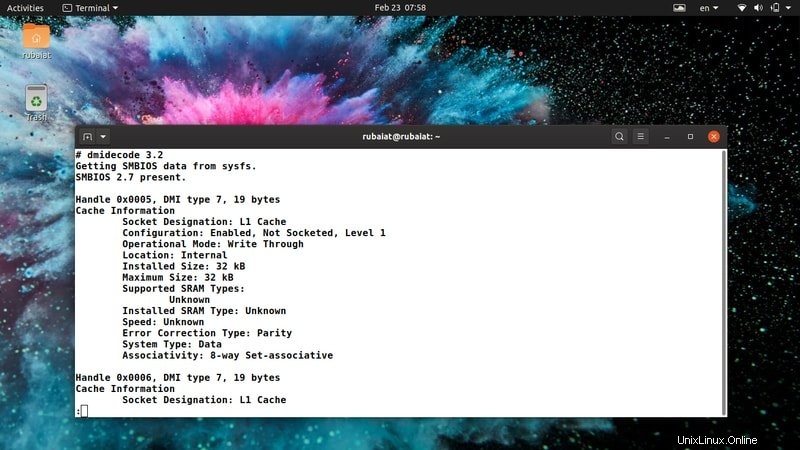
16. Vendor Papan Pajangan
Seperti pabrikan BIOS, dmidecode juga memberi kami nama vendor untuk mainboard kami. Lihat sekilas ilustrasi di bawah ini untuk melihat cara kerjanya.
$ sudo dmidecode -s baseboard-manufacturer $ sudo dmidecode --string baseboard-manufacturer
Jadi, Anda dapat mengambil nama pabrikan motherboard Anda hanya dengan melewati produsen alas tiang kata kunci sebagai argumen untuk -s atau –string . Ingatlah untuk mengawali perintah Anda dengan sudo, atau tidak akan berhasil.
17. Tampilkan Nomor Seri Papan Dasar
Nomor seri alas tiang Anda adalah pengidentifikasi unik dan mungkin berguna saat memecahkan masalah perangkat keras. Anda dapat dengan mudah mengambil serial ini menggunakan dmidecode dan menggunakan informasi ini untuk melihat apakah produk Anda asli atau tidak.
$ sudo dmidecode --string baseboard-serial-number
Namun, banyak sistem lama mungkin tidak memuat nilai ini dalam tabel DMI mereka, dan dalam hal ini, dmidecode tidak dapat memberikan jawabannya.
18. Keluarga Prosesor Tampilan
Prosesor adalah komponen inti dari sistem kami. Mereka biasanya dikelompokkan menurut fitur dan level. Anda dapat dengan mudah mengetahui keluarga prosesor menggunakan dmidecode. Perhatikan contoh berikutnya untuk melihat ini beraksi.
$ sudo dmidecode -s processor-family $ sudo dmidecode --string processor-family
Sebagai contoh, saya baru saja memverifikasi bahwa workstation saya ditenagai oleh prosesor milik keluarga Intel Core i7. Coba ini sendiri dan verifikasi apakah Anda mendapatkan hasil yang diharapkan.
19. Model Prosesor Tampilan
Seperti yang telah kita bahas, keluarga prosesor adalah grup umum dan tidak memberi kami nomor model yang tepat. Untungnya, Anda dapat menggunakan alat dmidecode untuk mengetahui model yang tepat dari prosesor Anda. Lihat contoh di bawah untuk mempelajari cara kerjanya.
$ sudo dmidecode -s processor-version $ sudo dmidecode --string processor-version
Jadi, kita hanya perlu memasukkan kata kunci versi prosesor sebagai nilai -s atau –string parameter. Anda harus mendapatkan model prosesor yang akurat.
20. Tampilkan Frekuensi Prosesor
Laju jam atau frekuensi prosesor sangat penting untuk kinerjanya. Biasanya, kinerja meningkat dengan peningkatan frekuensi. Produsen biasanya menyetel produk mereka dengan cara tertentu, sehingga kecepatan prosesor dijaga pada kecepatan dasar, yang seringkali lebih rendah dari kemampuan prosesor.
$ sudo dmidecode -s processor-frequency $ sudo dmidecode --string processor-frequency
Kami dapat mengambil lebih banyak informasi tambahan tentang prosesor menggunakan perintah dmidecode Linux. Anda akan mempelajari lebih lanjut tentang mereka saat Anda melanjutkan.
21. Tampilkan Properti Sistem
Kami juga dapat membuang entri DMI berdasarkan jenisnya. Tabel DMI berisi 42 jenis DMI yang berbeda, masing-masing mewakili komponen seperti sasis, prosesor, memori, dll. Lihat contoh berikutnya dan lihat cara mengambil properti sistem dari SMBIOS menggunakan jenis.
$ sudo dmidecode -t 1 $ sudo dmidecode --type system
-t atau –ketik opsi dapat mengambil kata kunci atau id jenis. Ada beberapa jenis id untuk beberapa komponen. Misalnya, tipe sistem memiliki id 1, 12, 15, 23, 32. Tipe 12 mewakili Opsi Konfigurasi Sistem, 15 mewakili Log Peristiwa Sistem, 23 mewakili Reset Sistem, dan Boot Sistem diwakili oleh 32.
22. Tampilkan Properti Papan Dasar
Properti baseboard diwakili oleh DMI tipe 2, 10, dan 41. Tipe 2 menyediakan properti baseboard keseluruhan, sedangkan dua yang terakhir memberikan informasi tentang perangkat onboard.
$ sudo dmidecode --type 2 $ sudo dmidecode --type baseboard
Namun, ada sedikit perbedaan pada output yang dihasilkan oleh perintah di atas. Ketika id jenis digunakan, dmidecode menyediakan entri DMI yang tepat untuk jenis itu. Namun saat Anda menggunakan kata kunci jenis, semua entri DMI yang terkait dengan kata kunci tersebut akan ditampilkan.
23. Tampilkan Properti Prosesor
Perintah di bawah ini akan mengilustrasikan cara mengambil informasi prosesor menggunakan tipe DMI. Jenis prosesor hanya memiliki satu jenis id, yaitu 4. Jadi cukup mudah untuk diambil.
$ sudo dmidecode --type 4 $ sudo dmidecode --type processor
Kami mendapatkan banyak informasi tentang prosesor seperti keluarga prosesor, pabrikan, jenis, model, flag aktif, iklan, dll. Anda juga akan mengetahui frekuensi maksimum yang didukung oleh prosesor Anda dan nilai yang ditetapkan saat ini dari output ini.
24. Tampilkan Properti Memori
Komponen memori termasuk Memory Controller, Memory Module, Physical Memory Array, dan Memory Devices. Mereka memiliki tipe DMI berikut, masing-masing – 5, 6, 16, 17. Lihatlah bagaimana kami mengambil properti memori menggunakan tipe dmidecode.
$ sudo dmidecode --type memory
Perintah ini memberikan informasi tentang jumlah RAM yang terpasang, faktor bentuk, jenis, ukuran, kecepatan bus, dan banyak lagi. Banyak SMBIOS tidak menyediakan data yang diharapkan saat id tipe digunakan. Oleh karena itu, kami menyarankan Anda untuk menggunakan pengidentifikasi jenis untuk perintah ini.
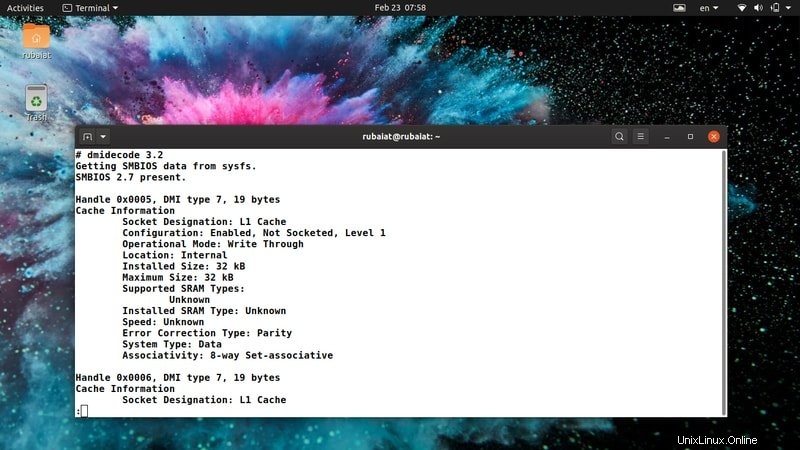
25. Tampilkan Properti Cache
Cache adalah salah satu bagian terpenting dari sistem Anda. Meskipun Anda mungkin tidak mengetahuinya, kecepatan cache lebih berdampak pada kinerja daripada frekuensi pemrosesan. Prosesor modern biasanya memiliki banyak cache, dibagi menjadi beberapa level. Kita dapat dengan mudah mengambil properti cache dari mesin Linux menggunakan perintah dmidecode di bawah ini.
$ sudo dmidecode --type 7 $ sudo dmidecode --type cache
Kedua perintah ini memberikan informasi yang berguna tentang cache seperti ukuran, asosiasi, konfigurasi, dan banyak lagi.
26. Tampilkan Properti Sasis
Properti sasis berguna saat Anda merencanakan peningkatan sistem atau ingin memecahkan masalah potensial perangkat keras. Seperti komponen sistem lainnya, kami juga dapat mengambil properti sasis menggunakan tipe dmidecode. Anda dapat menggunakan kata kunci sasis atau jenisnya, yaitu 3.
$ sudo dmidecode --type 3 $ sudo dmidecode --type chassis
Mereka memberikan banyak informasi seperti jenis sasis, pabrikan, serial, status boot, status termal, dan sebagainya. Namun, semua SMBIOS tidak berisi data sasis yang akurat. Jadi pastikan untuk memverifikasi data ini.
27. Tampilkan String OEM
Anda dapat mencetak string OEM sistem Anda menggunakan dmidecode. Ini adalah data bentuk bebas yang disimpan oleh SMBIOS dan dapat berubah setelah pembaruan firmware. Lihat perintah berikut untuk melihatnya beraksi.
$ sudo dmidecode --type 11
Tidak ada kata kunci yang ditentukan sebelumnya untuk jenis DMI ini. Jadi, Anda harus menggunakan id tipe sebagai gantinya. Nilai OEM biasanya berisi informasi tentang produsen sistem asli.
28. Menampilkan Rentang Memori Fisik
Salah satu fitur menarik dari dmidecode adalah memungkinkan kita untuk memvisualisasikan seluruh rentang fisik RAM DIMM Anda. Anda dapat menggunakan tipe id 20 untuk itu. Ini mewakili entri DMI Memory Device Mapped Address.
$ sudo dmidecode --type 20
Menjalankan perintah ini akan menampilkan seluruh rentang fisik DIMM di samping pegangannya, posisi baris, dan posisi yang disisipkan. Tidak ada kata kunci yang ditentukan untuk jenis ini, jadi Anda harus menggunakan id di sini.
29. Tampilkan Status Boot
Status boot sistem Anda berisi informasi yang berguna seperti adanya kesalahan dan sebagainya. Sebaiknya periksa status boot Anda saat memecahkan masalah seperti kegagalan boot sistem, shutdown otomatis, dan semacamnya. Contoh di bawah ini menggunakan jenis dmidecode untuk melakukan pekerjaan ini.
$ sudo dmidecode --type 32
Anda juga bisa mendapatkan informasi ini menggunakan kata kunci sistem. Namun, hasil tersebut akan berisi lebih banyak informasi tambahan.
30. Tampilkan Inti dan Jumlah Utas
Prosesor modern menyediakan banyak inti dan utas untuk pemanfaatan sumber daya CPU yang lebih baik. Inti adalah komponen perangkat keras yang sebenarnya, sedangkan utas adalah komponen virtual. Prosesor memungkinkan kemampuan multi-tugas menggunakan komponen ini. Perintah dmidecode di bawah ini mengambil jumlah inti prosesor dan utas yang tersedia di mesin Anda.
$ sudo dmidecode --type 4 | grep -iw count
Anda harus mendapatkan hasil yang jelas setelah menjalankan perintah ini. Kami hanya menggunakan perintah grep Linux untuk menyaring informasi yang kami minati.
31. Tampilkan Kecepatan Prosesor
Pengguna Linux dan BSD dapat menggunakan dmidecode untuk mencetak kecepatan prosesor mereka. Prosesor biasanya memiliki kecepatan dalam MHz atau GHz. Produsen sistem sering menurunkan kecepatan prosesor untuk mencegah panas berlebih dan semacamnya. Perintah di bawah ini mencetak kecepatan maksimal yang didukung oleh prosesor Anda dan kecepatannya saat ini.
$ sudo dmidecode --type 4 | grep -i speed
Informasi ini dapat berguna jika Anda ingin melakukan overclock prosesor atau memecahkan masalah pemanasan. Namun, Anda tidak boleh melakukan overclock kecuali Anda tahu apa yang Anda hadapi.
32. Tampilkan Opsi Booting
Pemuat boot Linux bertanggung jawab untuk memulai sistem Anda sesuai dengan tabel boot. Sistem operasi modern menawarkan beberapa opsi boot seperti boot USB, boot CD, dan boot jaringan. Anda dapat menggunakan utilitas dmidecode untuk mengetahui opsi booting yang didukung oleh BIOS Anda.
$ sudo dmidecode --type 0 | grep -i boot
Perintah di atas memberi tahu saya bahwa BIOS saya mendukung boot yang dapat dipilih, boot dari CD/USB, dan boot jaringan. Coba perintah ini di terminal Linux favorit Anda untuk melihat milik Anda.
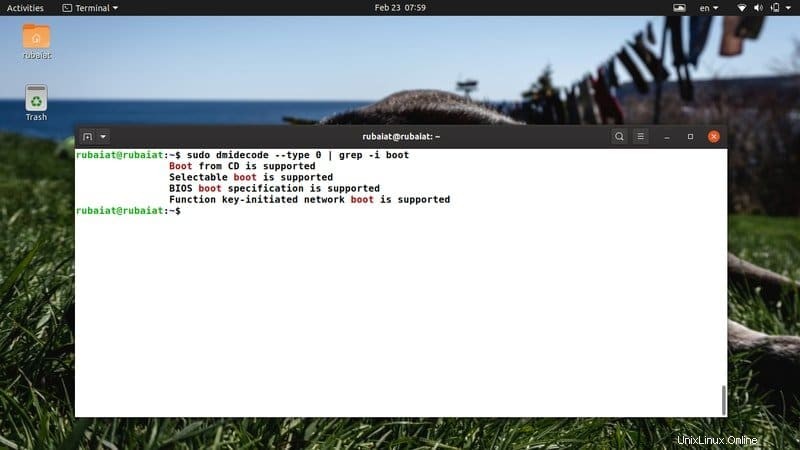
33. Tampilkan Ukuran Tembolok
Prosesor modern berisi beberapa tingkat cache. Cache tingkat yang lebih rendah lebih cepat tetapi lebih kecil. Cache tingkat yang lebih tinggi lebih besar tetapi jauh lebih lambat. Anda dapat menggunakan dmidecode untuk mencetak level cache dan ukurannya. Lihat perintah di bawah ini untuk melihat ini beraksi.
$ sudo dmidecode --type 7 | grep -i size
Perintah ini menunjukkan ukuran terpasang dan ukuran maksimum cache prosesor Anda. Anda dapat mengganti parameter ukuran untuk grep dan mendapatkan data yang lebih spesifik. Kunjungi panduan ini untuk mempelajari lebih lanjut tentang perintah grep Linux.
34. Tampilkan Kecepatan RAM
RAM atau Memori adalah salah satu elemen terpenting dari sistem apa pun. Banyak pengguna tidak memasang modul RAM yang sesuai untuk sistem mereka. Hal ini mengakibatkan penurunan kinerja. Gunakan perintah dmidecode di bawah ini untuk melihat kecepatan RAM Anda.
$ sudo dmidecode --type 17 | grep -i speed
Ini akan memberikan informasi tentang jumlah slot RAM yang tersedia, kecepatan maksimum yang didukung, dan kecepatan yang dikonfigurasi saat ini. Jadi, jika Anda ingin meningkatkan memori, periksa memori Anda saat ini dengan cepat, lalu ambil keputusan.
35. Tampilkan Kapasitas RAM Maksimum
Sebagian besar sistem hanya dapat menampung RAM dalam jumlah terbatas. Penting untuk mengetahui kapasitas RAM maksimum yang didukung oleh sistem Anda jika Anda ingin memutakhirkan build Anda nanti. Contoh dmidecode berikut dapat digunakan untuk mengambil kapasitas ini dari shell Linux favorit Anda.
$ sudo dmidecode --type 16 | grep -i maximum
Ini adalah contoh dmidecode yang sangat sederhana namun efektif. Memulai Linux, pengguna dapat belajar banyak tentang sistem mereka menggunakan perintah yang berguna ini.
36. Tampilkan Kapasitas RAM Terpasang
Kami belajar untuk melihat kapasitas RAM maksimum yang didukung oleh mesin kami pada contoh sebelumnya. Contoh di bawah ini menunjukkan cara menemukan ukuran RAM yang terpasang saat ini.
$ sudo dmidecode --type 17 | grep -i size
Perintah ini akan menunjukkan kepada Anda kapasitas RAM yang terpasang saat ini di slot memori Anda. Kebanyakan sistem biasanya menyediakan lebih dari satu slot RAM. Jadi, Anda dapat dengan mudah menentukan jumlah RAM tambahan yang didukung oleh mesin Anda. Jika salah satu slot tidak memiliki RAM yang terpasang di dalamnya, Anda akan mendapatkan pemberitahuan yang mengatakan tidak ada modul yang terpasang.
37. Tampilkan Nomor Seri Sasis
Nomor seri sasis Anda berfungsi sebagai pengenal unik. Anda dapat melihat nomor ini dengan sangat mudah dengan menggunakan perintah berikut.
$ sudo dmidecode --string chassis-serial-number $ sudo dmidecode --type 3 | grep -i serial
Jadi, Anda dapat menggunakan –string parameter atau –jenis parameter. Perintah grep berguna untuk menyaring informasi dari keluaran DMI yang besar.
38. Lihat Versi dmidecode
Anda dapat menggunakan perintah terminal berikut untuk memeriksa nomor versi dmidecode Anda. Pengguna baru dapat menggunakan perintah ini untuk memverifikasi apakah dmidecode dapat diakses dari jalur mereka saat ini.
$ dmidecode --version
Karena sebagian besar distribusi Linux modern dilengkapi dengan dmidecode, sistem Anda seharusnya sudah menginstalnya.
39. Lihat Halaman Manual
Halaman manual dmidecode berisi semua informasi yang diperlukan untuk menguasai alat ini. Anda dapat menemukan daftar semua parameter dan tipe yang didukung di sini. Anda harus melihat manual ini jika Anda mencari penjelasan mendalam tentang cara kerja dmidecode.
$ man dmidecode
Manual ini juga dapat diakses dari internet. Namun, mungkin ada beberapa perbedaan antara versi Linux dan BSD. Jadi kami mendorong Anda untuk menggunakan perintah man sebagai gantinya.
40. Lihat Halaman Bantuan
Halaman bantuan berisi daftar singkat dari semua parameter yang didukung dan penggunaannya. Ini berguna jika Anda ingin ikhtisar singkat tentang opsi yang tersedia.
$ dmidecode --help
Ini akan memberi Anda ringkasan informasi dari semua parameter yang didukung oleh utilitas dmidecode.
Mengakhiri Pikiran
Perintah dmidecode Linux berguna dalam sejumlah situasi, termasuk pemecahan masalah perangkat keras dan peningkatan. Namun, informasi yang diberikan oleh dmidecode tidak selalu akurat. Itu sering dapat memberikan beberapa entri yang tidak diketahui, tidak aktif, atau OEM-spesifik yang tidak dapat digunakan oleh pengguna sehari-hari. Kami telah mencoba yang terbaik untuk menunjukkan dengan tepat perintah yang bekerja paling baik dalam pekerjaan administrasi praktis. Selain itu, dmidecode membutuhkan sudo hak istimewa karena berinteraksi dengan tabel DMI secara langsung. Anda dapat beralih ke pengguna root jika Anda tidak ingin mengetik sudo setiap waktu. Tinggalkan komentar Anda tentang panduan ini dan terus kembali untuk perintah terminal Linux lainnya.